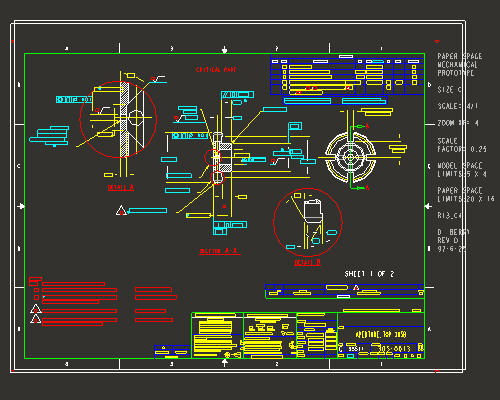
このチュートリアルでは、Pro/ENGINEER でネイティブでない図面ファイルを開き、図面ビューのスケッチを使用してソリッドジオメトリを作成します。
タスク 1: Pro/ENGINEER を起動し、AutoCAD DWG ファイルをインポートする。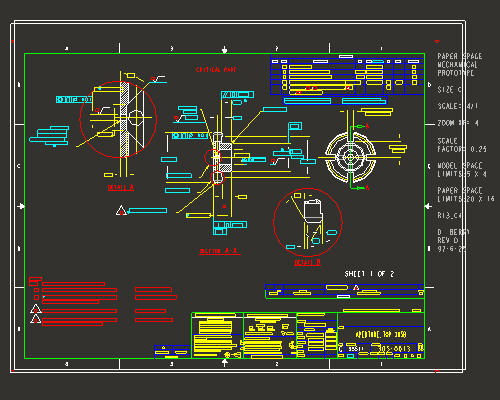
タスク 2: レイヤーを使用して、関係のない図面エンティティを非表示にする。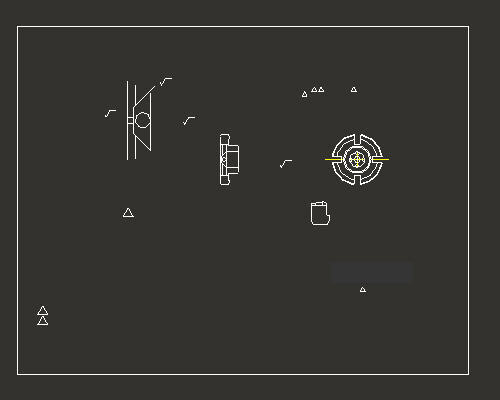
タスク 3: Pro/ENGINEER 部品を新規作成する。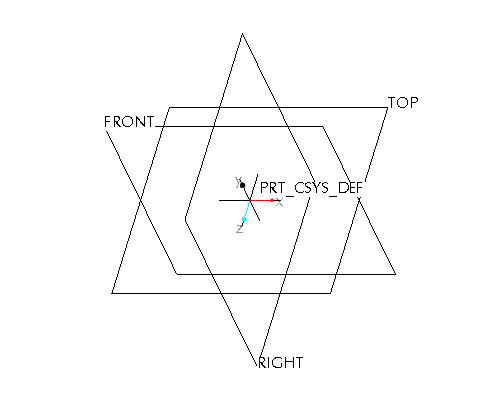
タスク 4: 図面の正面ビューを部品の正面スケッチとして使用する。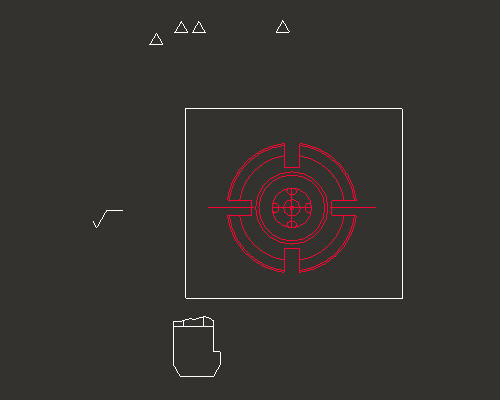
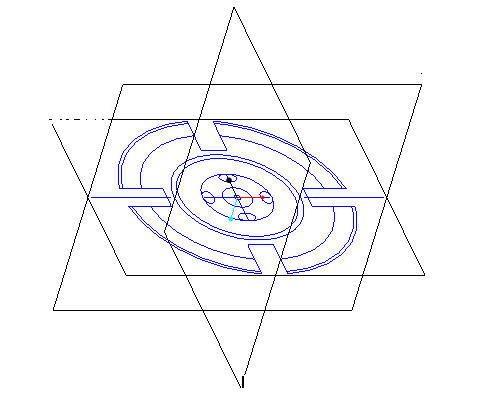
タスク 5: 図面の側面ビューを部品の側面スケッチとして使用する。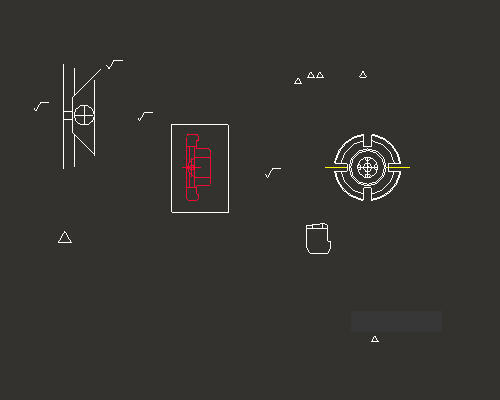
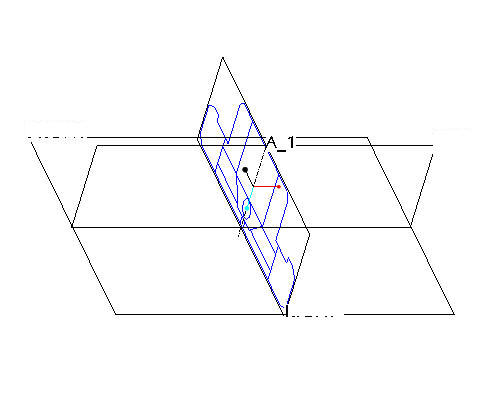
タスク 6: 1 つ目のソリッドフィーチャーを側面スケッチの回転フィーチャーとして作成する。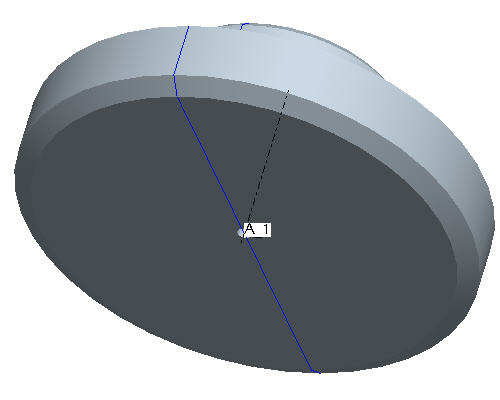
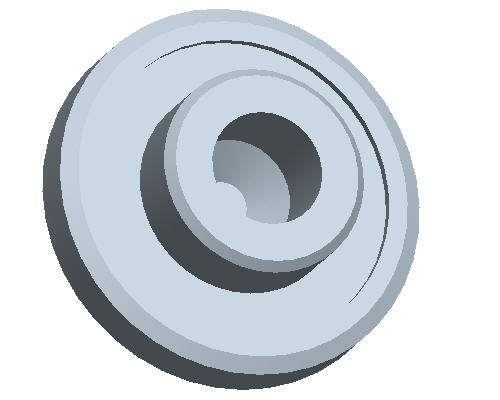
タスク 7: 部品の色を透明に変更する。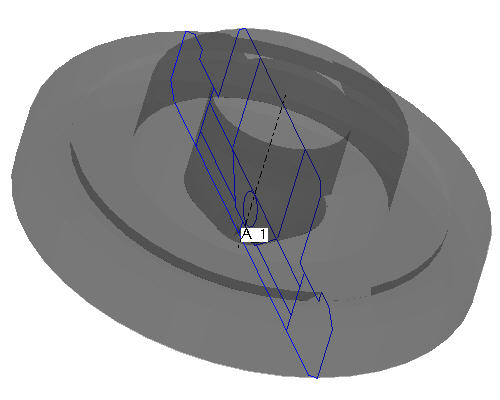
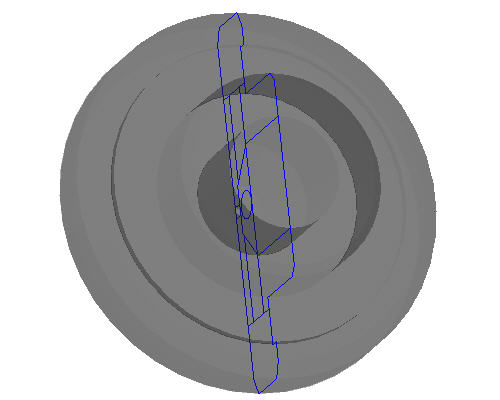
タスク 8: 放射状の穴を追加する。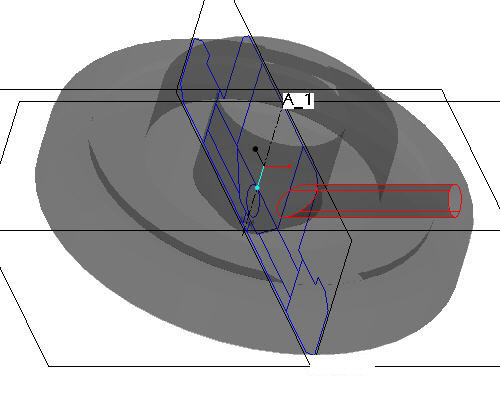
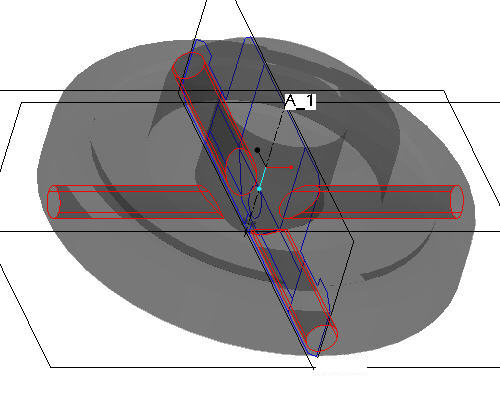
タスク 9: スロットカットを作成する。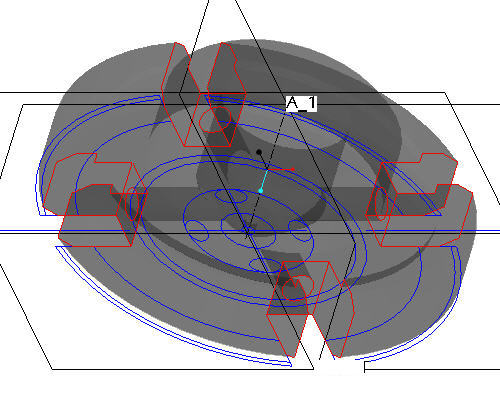
タスク 10: モデルの外観を変更する。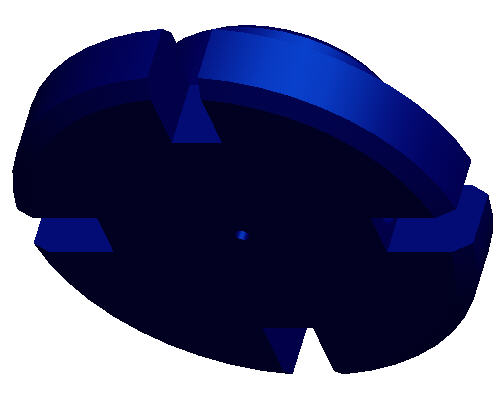
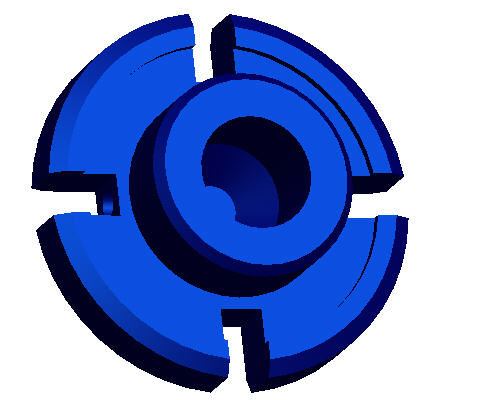
|
|
図面は 3D ジオメトリを 2D で表現したものです。したがって、3D ソリッドモデル中心のアプローチに移行する場合、図面情報を再利用すると効率的な場合があります。ここでは、AutoCAD 2D 図面を Pro/ENGINEER にインポートし、2 つのビューを使用して 3D 部品を新規作成します。 |
まだ起動していない場合は、Pro/ENGINEER Wildfire 4.0 Tryout Edition を起動します。
Pro/ENGINEER をすでに実行している場合、すべてのウィンドウを閉じてから、「ファイル」 > 「消去」 > 「非表示...」の順に選択して、セッションからオブジェクトをすべて除去してください。
「ファイル」 > 「ワーキングディレクトリを設定...」の順に選択してから、HANDS-ON_WF4\07-2D_LEGACY をブラウズします。
メインツールバーの ![]() (「オープン」) をクリックします。
(「オープン」) をクリックします。
「ファイルオープン」ダイアログボックスで、「タイプ」ドロップダウンリストから「すべてのファイル (*)」を選択します。
ダイアログボックスで SAMPLE.DWG を選択して「オープン」を選択します。
「新規モデルインポート」ダイアログボックスの「OK」をクリックして、デフォルトのタイプと名前を確定します。
「DWG をインポート」の「OK」をクリックして、デフォルトのインポートオプションを確定します。DWG から図面が作成され、次の図のように表示されます。
|
|
上記の手順でインポートされたファイルはネイティブな AutoCAD .dwg ファイルです。Pro/ENGINEER はネイティブな .dwg ファイルと .dxf ファイルの読み込みと書き込みをサポートしています。その他にも、Pro/ENGINEER は IGES、CGM、STEP、STL、VRML、Parasolid、ACIS をはじめとする各種 2D/3D 形式をサポートしています。 |
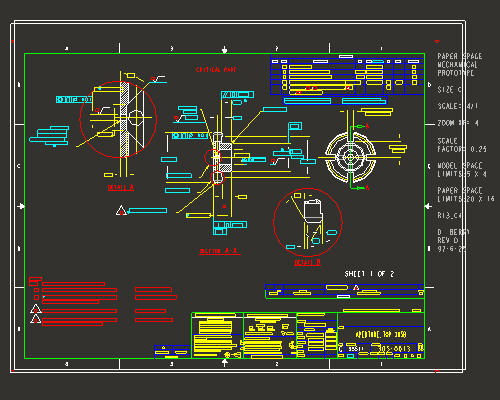
メインツールバーの ![]() (「ズームイン」) をクリックし、ズーム領域の始点と終点を左クリックします。次の図に示すようなズーム領域が表示されます。
(「ズームイン」) をクリックし、ズーム領域の始点と終点を左クリックします。次の図に示すようなズーム領域が表示されます。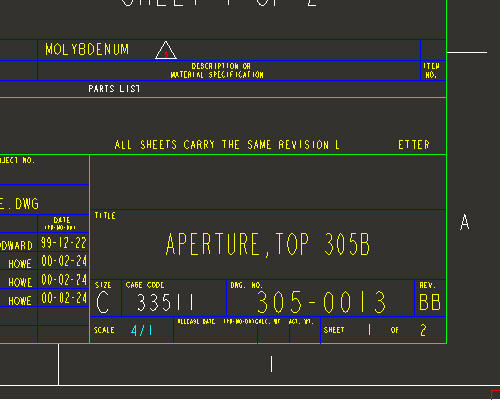
図面のスケールは 4/1 です。図面を使用してモデルを作成する場合、スケールは重要です。
メインツールバーの ![]() (「再フィット」) を選択して元の表示に戻します。
(「再フィット」) を選択して元の表示に戻します。
|
|
インポートした .dwg ファイルには AutoCAD のレイヤースキームが残っています。すべてのレイヤーを非表示にして、ソリッド 3D ジオメトリの作成に必要な関連エンティティを含むレイヤーだけを表示します。 |
左側のナビゲータブラウザパネルで、「レイヤー」を右クリックして「非表示」を選択します。
ナビゲータブラウザパネルを下方スクロールし、LINE_M を右クリックして「非表示解除」を選択します。
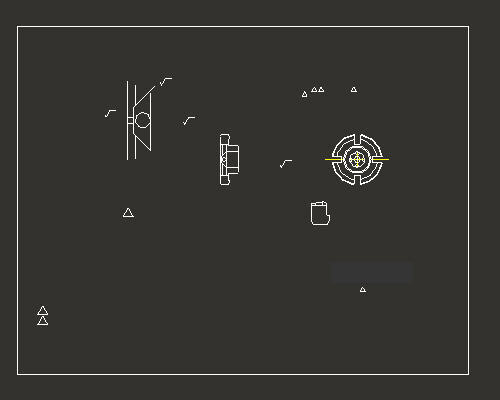
メインツールバーの ![]() (「保存」) をクリックし、「保存」ダイアログボックスの「OK」をクリックします。
(「保存」) をクリックし、「保存」ダイアログボックスの「OK」をクリックします。
メインツールバーの ![]() (「新規オブジェクト」) をクリックし、「新規」ダイアログボックスで「タイプ」として「部品」が選択されていることを確認します。
(「新規オブジェクト」) をクリックし、「新規」ダイアログボックスで「タイプ」として「部品」が選択されていることを確認します。
「新規」ダイアログボックスで、名前として SAMPLE と入力します。
「デフォルトテンプレート使用」オプションがオンになっていることを確認します。「デフォルトテンプレートを使用」をオフにして「OK」をクリックします。
テンプレートとして inlbs_part_solid を選択します。
「モデル作成者」の値ボックスにご自分のイニシャルを入力し、「OK」をクリックします。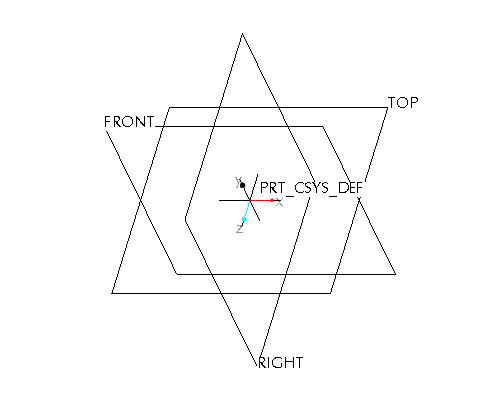
|
|
部品モードで、図面ビューのドラフトエンティティをスケッチフィーチャーにインポートできます。スケッチフィーチャーを使用して、突起やカットなどのスケッチベースフィーチャーの形状の寸法と一般的な配置を定義します。 |
メインツールバーの ![]() (「座標系オン/オフ」) をクリックして座標系を非表示にします。
(「座標系オン/オフ」) をクリックして座標系を非表示にします。
ウィンドウで「FRONT」データム平面を選択します。
|
|
フィーチャーを選択するには、フィーチャーの上にカーソルを置いて青色で表示します。次に、左マウスボタンを使用してフィーチャーを選択します。選択されたフィーチャーは赤色でハイライトされます。 |
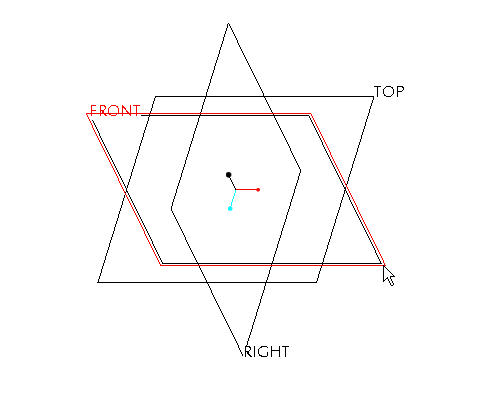
右側ツールバーの ![]() (「スケッチツール」) をクリックしてスケッチを作成します。
(「スケッチツール」) をクリックしてスケッチを作成します。
|
|
スケッチツールで 2D エンティティを使用して形状を定義し、これを後から使用してスケッチベースフィーチャーを作成できます。 |
画面の右上隅にある「スケッチ」ダイアログボックスで、デフォルトのスケッチ平面と方向参照平面を確定して「スケッチ」を選択します。スケッチツールが開きます。
ウィンドウ上部にあるプルダウンメニューから「スケッチ」を選択し、「ファイル使用データ」 > 「ファイルシステム...」の順に選択します。
「開く」ダイアログボックスで、「タイプ」ドロップダウンリストから「図面 (*.drw)」を選択します。
SAMPLE.DRW を選択して「オープン」を選択します。
左マウスボタンを押したまま、次の図に示すように図面ビューを囲んでドラッグします。左マウスボタンを放して枠を閉じます。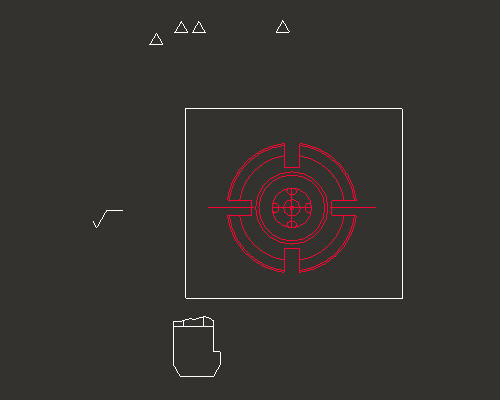
「選択」ダイアログボックスの「OK」を選択します。
スケッチウィンドウのどこかをクリックして、スケッチのコピーを配置します。スケッチは次の図のように表示されます。
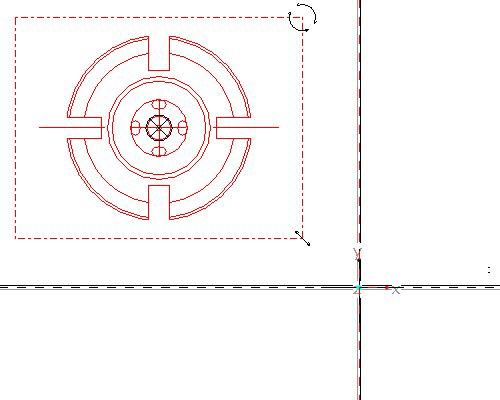
|
|
スケッチをスケッチャー環境にインポートする場合、プレビューをスケール設定/回転させることで、スケッチャー寸法を適用する前にエンティティの再配置、サイズ変更、回転を行うことができます。3 つのアンカーを使用できます。X アンカーは位置、円形矢印は回転、直線矢印はスケール設定に使用します。左マウスボタンを押しながらこのいずれかのアイコンをドラッグすることで、インポートされたエンティティを制御できます。次のセクションでは、アンカーを移動して操作点を変更する方法を学びます。 |
貼り付けたスケッチの中心にある X アンカー上で左マウスボタンを押したまま、データム平面の交点にこのスケッチをドラッグします。左マウスボタンを放して、貼り付けたスケッチを配置します。アンカーがデータム平面の交点にスナップすることに注意してください。貼り付けたスケッチを次の図のように移動します。
「スケール回転」ダイアログボックスで、スケールとして 0.25 と入力します。
|
|
図面スケールは 4:1 だったので、1:1 のモデルサイズにするため、コピーしたスケッチを 0.25 でスケール設定する必要があります。 |
「スケール回転」ダイアログボックスの ![]() (「変更をアクセプト」) を選択します。
(「変更をアクセプト」) を選択します。
メインツールバーの ![]() (「再フィット」) を選択して、インポートされたスケッチを表示します。スケッチには自動的に寸法が作成されるので、手動で寸法を作成する必要はありません。
(「再フィット」) を選択して、インポートされたスケッチを表示します。スケッチには自動的に寸法が作成されるので、手動で寸法を作成する必要はありません。
右側ツールバーの ![]() (「スケッチを完了」) を選択します。
(「スケッチを完了」) を選択します。
Ctrl + D キーを押してデフォルトビューに戻します。
モデルツリーで「スケッチ 1」を右クリックして「名前変更」を選択します。
新しい名前として FRONT-SECTION と入力します。
|
|
モデルツリーでフィーチャー名を変更することで、必要なときにフィーチャーを簡単に区別して選択することができます。 |
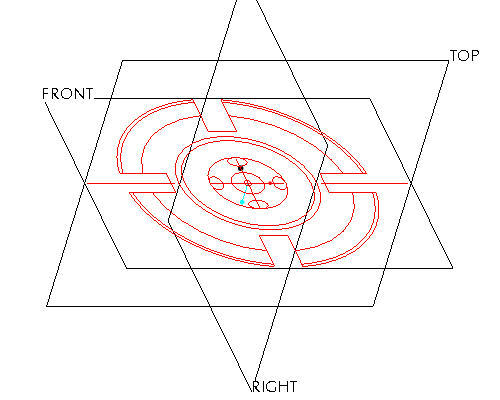
|
|
|
|
|
正面ビューが作成されたので、直交平面上の適切な位置に側面ビューを配置します。 |
ウィンドウで「RIGHT」データム平面を左クリックします。次の図のように、データム平面を選択すると赤色に変わります。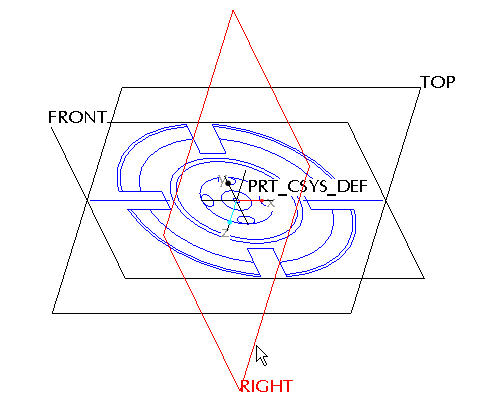
右側ツールバーの ![]() (「スケッチツール」) をクリックしてスケッチを作成します。
(「スケッチツール」) をクリックしてスケッチを作成します。
|
|
スケッチツールで 2D エンティティを使用して形状を定義し、これを後から使用してスケッチベースフィーチャーを作成できます。 |
画面の右上隅にある「スケッチ」ダイアログボックスで、デフォルトのスケッチ平面と方向参照平面を確定して「スケッチ」をクリックします。スケッチツールが開きます。
ウィンドウ上部にあるプルダウンメニューの「スケッチ」をクリックし、「ファイル使用データ」 > 「ファイルシステム...」の順に選択します。
「開く」ダイアログボックスで、「タイプ」ドロップダウンリストから「図面 (*.drw)」を選択します。
SAMPLE.DRW を選択して「オープン」を選択します。
前の手順で選択したスケッチが赤色でハイライトされたままになっていて、すでに選択されていることがわかります。メインツールバーの ![]() (「再ペイント (再描画)」) をクリックします。
(「再ペイント (再描画)」) をクリックします。
左マウスボタンを押したまま、次の図に示すように図面ビューを囲んでドラッグします。左マウスボタンを放して枠を閉じます。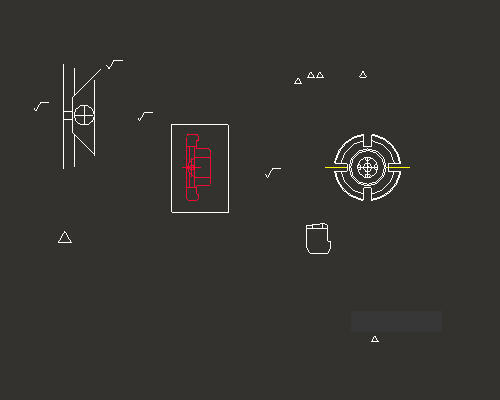
「選択」ダイアログボックスの「OK」を選択します。
スケッチウィンドウのどこかを左クリックして、スケッチのコピーを配置します。スケッチは次の図のように表示されます。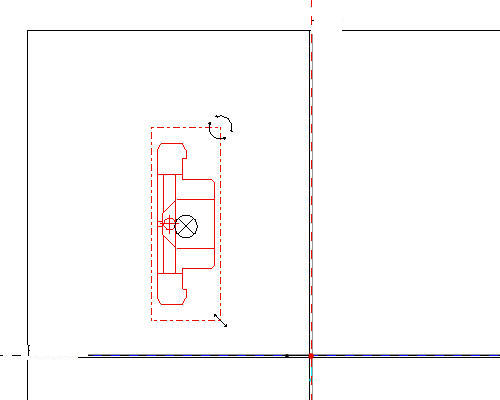
|
|
直前のセクションでは、X アンカーを使用して、インポートしたスケッチを移動する方法について学び、アンカーがデータム平面にスナップすることを確認しました。ここでは、データム平面にスナップさせる点をデフォルト位置から移動します。右マウスボタンを押しながらドラッグすることで、どのアンカーでも移動することができます。 |
メインツールバーの ![]() (「ズームイン」) をクリックし、貼り付けたスケッチの中央付近を左クリックしてズーム領域の始点を指定し、ズーム領域の終点で左クリックします。右クリックしてズーム操作を終了します。
(「ズームイン」) をクリックし、貼り付けたスケッチの中央付近を左クリックしてズーム領域の始点を指定し、ズーム領域の終点で左クリックします。右クリックしてズーム操作を終了します。
次の図に示すように、右マウスボタンを押したまま、![]() アンカーをスケッチの一番左側のエッジの中央までドラッグします。
アンカーをスケッチの一番左側のエッジの中央までドラッグします。
|
|
右マウスボタンによってのみ、移動アンカーを再配置できます。M が表示される位置に移動アンカーを再配置します。M は、選択したエッジの中点にアンカーがスナップしたことを示します。 |

![]() (「スケッチ方向」) をクリックしてスケッチ全体を表示します。
(「スケッチ方向」) をクリックしてスケッチ全体を表示します。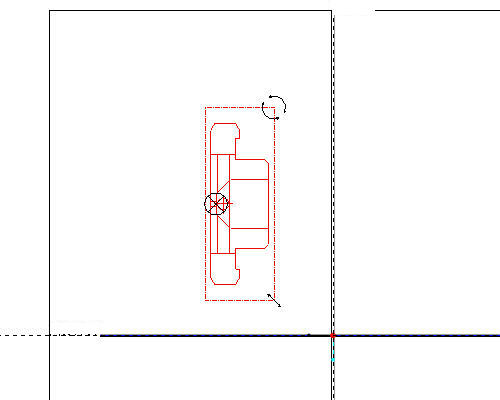
「スケール回転」ダイアログボックスで、スケールの値として 0.25 と入力し、回転の値として 90 と入力します。
|
|
図面スケールは 4:1 だったので、1:1 のモデルサイズにするため、コピーしたスケッチを 0.25 でスケール設定する必要があります。 |
次の図に示すように、左マウスボタンを押したまま X アンカーをデータム平面の交点までドラッグします。 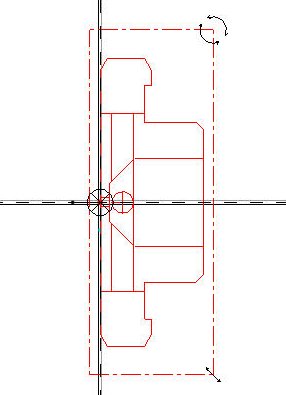
「スケール回転」ダイアログボックスの ![]() (「変更をアクセプト」) をクリックします。次の図のようなスケッチが表示されます。
(「変更をアクセプト」) をクリックします。次の図のようなスケッチが表示されます。
|
|
前の手順で配置した正面スケッチから 90 度回転した位置にスケッチが正しく配置されます。スケッチ平面の設定によって回転させることも可能ですが、このチュートリアルでは簡単な手順について学ぶため、こちらの方法で行っています。 |
右側ツールバーの ![]() (「スケッチを完了」) をクリックします。
(「スケッチを完了」) をクリックします。
Ctrl + D キーを押してデフォルトビューに戻します。
モデルツリーで「スケッチ 1」を右クリックして「名前変更」を選択します。
新しい名前として SIDE-SECTION と入力します。部品は次の図のようになります。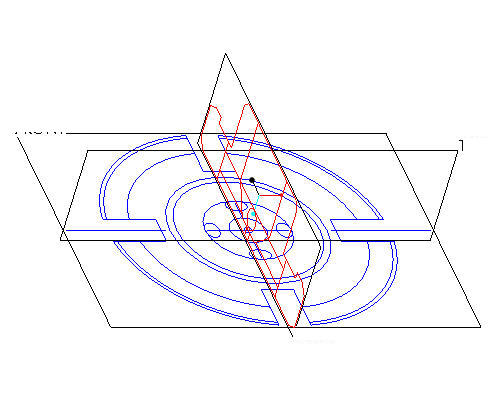
|
|
モデルツリーでフィーチャー名を変更することで、必要なときにフィーチャーを簡単に区別して選択することができます。 |
|
|
ソリッドジオメトリを作成する場合は通常、形状をスケッチし、スケッチを押し出し、回転、またはスイープします。図面の 2D ビューをスケッチと同様に使用することもできます。このタスクでは、側面ビューの一部を軸を中心に回転させて、ソリッドを作成します。 |
|
|
回転フィーチャーには、回転の中心となる軸が必要です。スケッチを作成する前または後で中心軸を作成できます。ここでは手順を簡単にするため、軸を先に作成します。 |
ウィンドウで「RIGHT」データム平面を左クリックします。
キーボードの Ctrl キーを押しながら、「TOP」データム平面を左クリックします。両方のデータム平面を選択すると、次の図のように赤色に変わることに注意してください。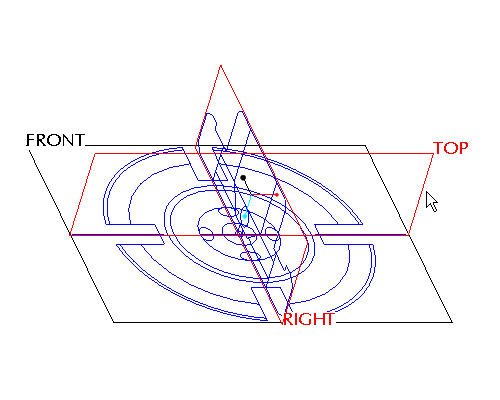
右側ツールバーの ![]() (「データム軸ツール」) をクリックします。
(「データム軸ツール」) をクリックします。
|
|
右側ツールバーに通常配置されているデータム作成ツールと、メインツールバーに通常配置されているデータム表示ツールを混同しないでください。表示ツールには小さな目 |
モデルツリーで FRONT-SECTION を右クリックして「非表示」を選択し、回転形状を作成するときに必要なスケッチだけが表示されるようにします。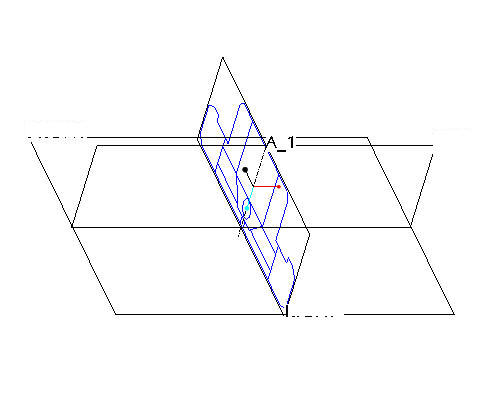
|
|
スケッチ全体ではなく一部だけを回転させるので、新しいスケッチのベースとして、すでにあるスケッチを使用します。 |
ウィンドウで「RIGHT」データム平面を左クリックします。
右側ツールバーの ![]() (「スケッチツール」) をクリックしてスケッチを作成します。
(「スケッチツール」) をクリックしてスケッチを作成します。
「スケッチ」ダイアログボックスで、選択の参照を確定し、「スケッチ」ボタンを選択してダイアログボックスを閉じます。
![]() (「データム平面オン/オフ」) をクリックしてデータム平面を非表示にします。
(「データム平面オン/オフ」) をクリックしてデータム平面を非表示にします。
スケッチャーツールバーの ![]() (「エッジ使用」) を選択します。「タイプ」ダイアログボックスで、「単一」オプションを選択します。
(「エッジ使用」) を選択します。「タイプ」ダイアログボックスで、「単一」オプションを選択します。
次の図に示す、赤色でハイライトされている 14 本のエッジを左クリックして選択します。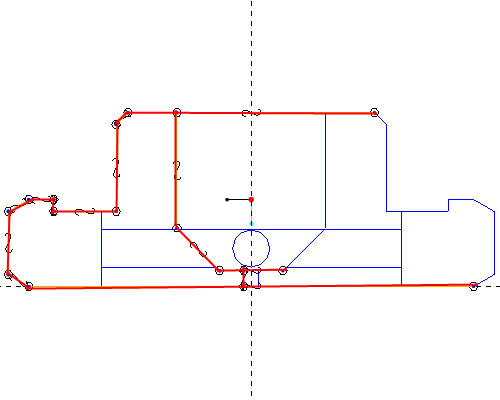
「タイプ」ダイアログボックスの 「閉じる」 を選択します。
![]() (「ダイナミックトリム」) をクリックし、次の図に示す位置を左クリックして選択して形状を閉じます。
(「ダイナミックトリム」) をクリックし、次の図に示す位置を左クリックして選択して形状を閉じます。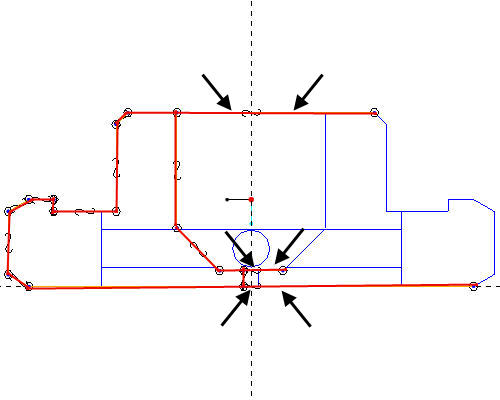
次の図のような閉じた形状が表示されます。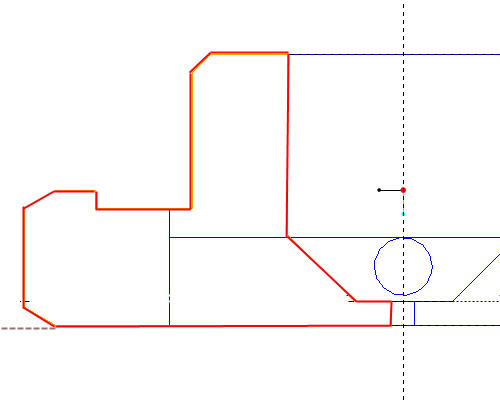
右側ツールバーの ![]() (「スケッチを完了」) をクリックします。
(「スケッチを完了」) をクリックします。
Ctrl + D キーを押してデフォルトビューに戻します。
スケッチが選択されたままの状態で、フィーチャーツールバーの ![]() (「回転ツール」) をクリックします。
(「回転ツール」) をクリックします。
|
|
スケッチが赤色でハイライトされていない場合、モデルツリーでスケッチを選択します。 |
次の図に示す軸 A_1 を左クリックします。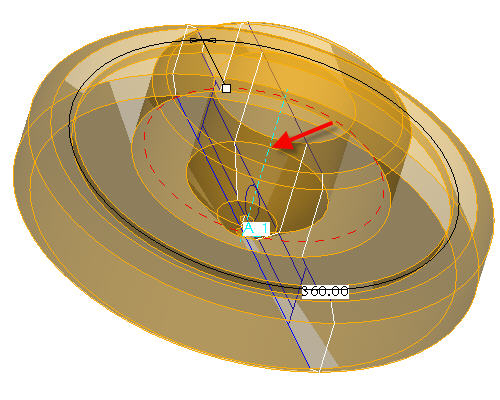
ダッシュボードの ![]() (「フィーチャーを完了」) をクリックします。
(「フィーチャーを完了」) をクリックします。
キーボードの Ctrl + D キーを押して、モデルのデフォルトのビューを表示します。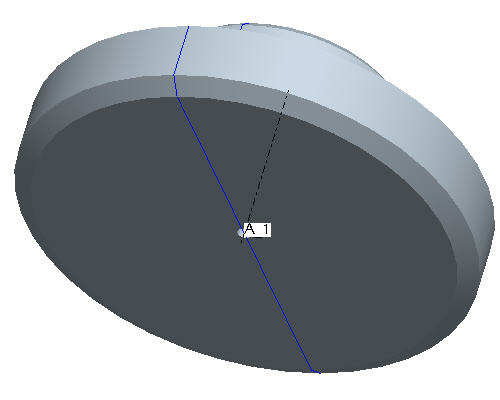
|
|
ソリッドジオメトリが不透明で側面スケッチが見えないので、選択を容易に行うためソリッドを半透明にします。 |
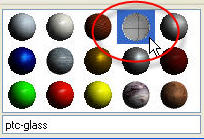
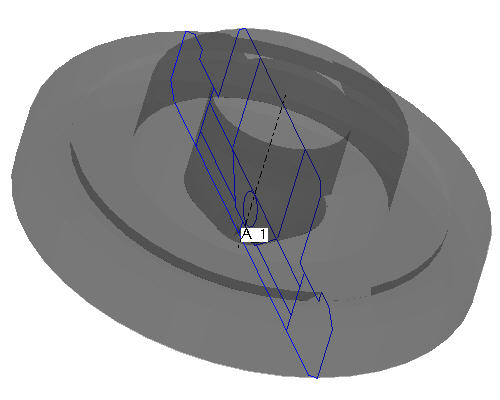
|
|
側面ビューには放射状に外側にのびた円形穴が示され、正面ビューには穴と回転ソリッドの内側円錐サーフェスとの楕円形の交差が示されています。このタスクでは、インポートしたスケッチを使用して放射状穴を 1 つ追加してから、放射状穴を 4 つにパターン化してフィーチャーを完成させます。 |
![]() (「データム平面オン/オフ」) をクリックしてデータム平面を表示します。
(「データム平面オン/オフ」) をクリックしてデータム平面を表示します。
ウィンドウで「RIGHT」データム平面を左クリックします。
右側ツールバーの ![]() (「スケッチツール」) をクリックしてスケッチを作成します。
(「スケッチツール」) をクリックしてスケッチを作成します。
「スケッチ」ダイアログボックスで、選択の参照を確定し、「スケッチ」ボタンを選択してダイアログボックスを閉じます。
スケッチャーツールバーの ![]() (「エッジ使用」) を選択します。「タイプ」ダイアログボックスで、「単一」オプションを選択します。
(「エッジ使用」) を選択します。「タイプ」ダイアログボックスで、「単一」オプションを選択します。
次の図に示すように、小さな円のスケッチの両半分を左クリックして選択します。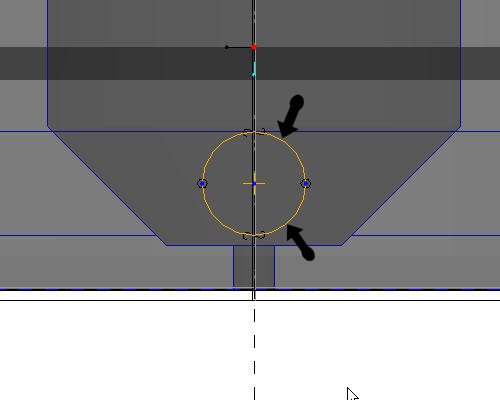
右側ツールバーの ![]() (「スケッチを完了」) をクリックします。
(「スケッチを完了」) をクリックします。
Ctrl + D キーを押してデフォルトビューに戻します。
スケッチが選択されたままの状態で、フィーチャーツールバーの ![]() (「押し出しツール」) をクリックします。
(「押し出しツール」) をクリックします。
|
|
スケッチが赤色でハイライトされていない場合、モデルツリーでスケッチを選択します。 |
ダッシュボードで深さ方向として ![]() (「全貫通」) を選択し、
(「全貫通」) を選択し、![]() (「材料を除去」) をアクティブ化します。
(「材料を除去」) をアクティブ化します。
ダッシュボードの ![]() (「フィーチャーを完了」) を選択してカットを完成させます。部品が次の図のように表示されます。
(「フィーチャーを完了」) を選択してカットを完成させます。部品が次の図のように表示されます。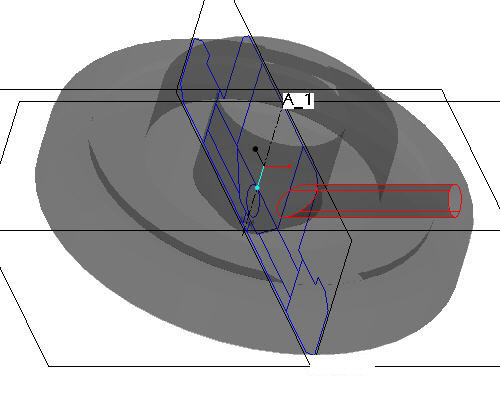
|
|
1 つの穴が作成されて自動的に選択されます (赤色でハイライトされます)。Pro/ENGINEER のパターン化機能を使用して、この穴をさまざまな位置に複製し、さまざまな手段 (寸法、軸、方向、テーブル) によって駆動できます。パターン化は Pro/ENGINEER の非常に強力な機能であり、ここでは、簡単な軸パターンを作成して、その一端を紹介するにとどめます。 |
モデルツリーで押し出し 1 をクリックし、フィーチャーツールバーの ![]() (「パターンツール」) をクリックします。
(「パターンツール」) をクリックします。
|
|
|
ダッシュボードで、パターンオプションとしてプルダウンメニューから「軸」を選択します。
パターン回転の中心となる部品の中心軸 (A_1) を選択します。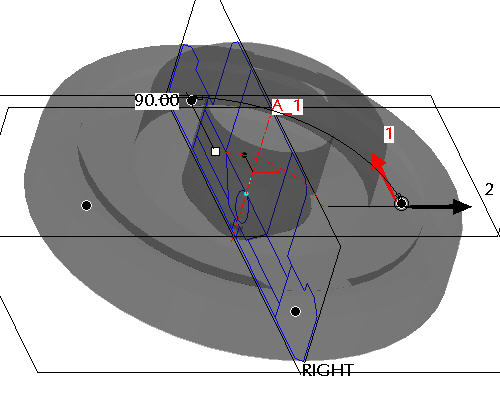
|
|
軸が表示されていることを確認します。表示されていない場合、 |
デフォルトの増分と角度を確定し、![]() (「フィーチャーを完了」) をクリックして軸パターンを表示します。
(「フィーチャーを完了」) をクリックして軸パターンを表示します。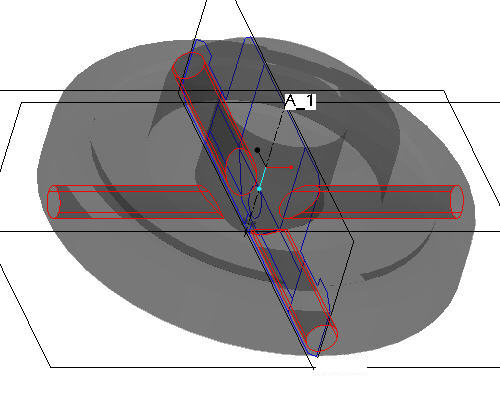
|
|
前のタスクと同様のステップで、部品の円周上に 4 つのスロットを作成します。 |
次のフィーチャーの作成に使用するため、モデルツリーで FRONT-SECTION を右クリックし、「非表示解除」を選択して表示します。
モデルツリーで SIDE-SECTION を右クリックして「非表示」を選択します。
ウィンドウで「FRONT」データム平面を左クリックします。
右側ツールバーの ![]() (「スケッチツール」) をクリックしてスケッチを作成します。
(「スケッチツール」) をクリックしてスケッチを作成します。
「スケッチ」ダイアログボックスで、選択の参照を確定し、「スケッチ」ボタンを選択してダイアログボックスを閉じます。
スケッチャーツールバーの ![]() (「エッジ使用」) を選択します。「タイプ」ダイアログボックスで、「単一」オプションを選択します。
(「エッジ使用」) を選択します。「タイプ」ダイアログボックスで、「単一」オプションを選択します。
次の図に示すように、スロットの 1 つを構成する 3 本の直線を左クリックして選択します。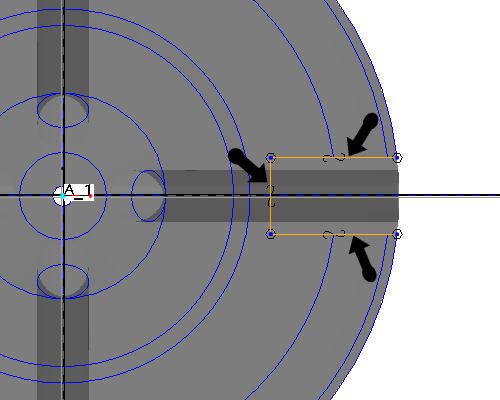
|
|
材料を除去するソリッドの輪郭まで、または輪郭を越えてカットのスケッチが延びている場合、スケッチを閉じる必要はありません。開いた側と接続するサーフェスが押し出し方向に対して平行でない場合、材料を追加するときに開いたスケッチを使用することもできます。 |
右側ツールバーの ![]() (「スケッチを完了」) をクリックします。
(「スケッチを完了」) をクリックします。
Ctrl + D キーを押してデフォルトビューに戻します。
スケッチが選択されたままの状態で、フィーチャーツールバーの ![]() (「押し出しツール」) をクリックします。
(「押し出しツール」) をクリックします。
|
|
開いたスケッチを使用した場合、デフォルトで、(閉じたボリュームではなく) サーフェスフィーチャーであるとみなされます。サーフェスモデリングは Pro/ENGINEER の強力な機能であり、しかもソリッドと同様に簡単に使用できます。サーフェスフィーチャーを使用することで、ソリッドフィーチャーだけを使用して作成するのは困難であるか不可能なソリッドジオメトリを作成できることがよくあります。 |
ダッシュボードの ![]() (「ソリッド」) を選択して、スケッチをソリッドとして押し出します。
(「ソリッド」) を選択して、スケッチをソリッドとして押し出します。
深さ方向として、ダッシュボードの ![]() (「全貫通」) を選択し、
(「全貫通」) を選択し、![]() (「深さ方向の変更」) をクリックして押し出しの方向を変更します。
(「深さ方向の変更」) をクリックして押し出しの方向を変更します。![]() (「材料を除去」) をアクティブ化します。次の図で赤色の枠で囲まれたアイコンがダッシュボードでオンになっている必要があります。
(「材料を除去」) をアクティブ化します。次の図で赤色の枠で囲まれたアイコンがダッシュボードでオンになっている必要があります。

ダッシュボードの ![]() (「フィーチャーを完了」) を選択してカットを完成させます。部品が次の図のように表示されます。
(「フィーチャーを完了」) を選択してカットを完成させます。部品が次の図のように表示されます。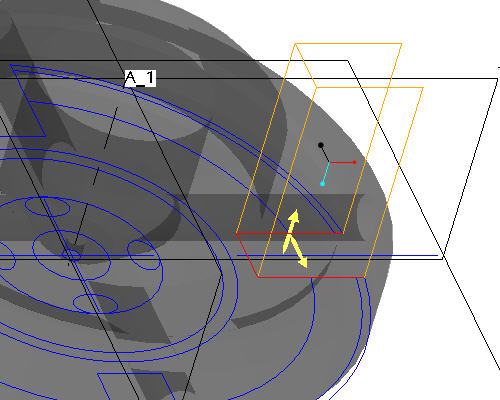
モデルツリーで押し出し 2 をクリックし、フィーチャーツールバーの ![]() (「パターンツール」) をクリックします。
(「パターンツール」) をクリックします。
ダッシュボードで、パターンオプションとしてプルダウンメニューから「軸」を選択します。
パターン回転の中心となる部品の中心軸 (A_1) を選択します。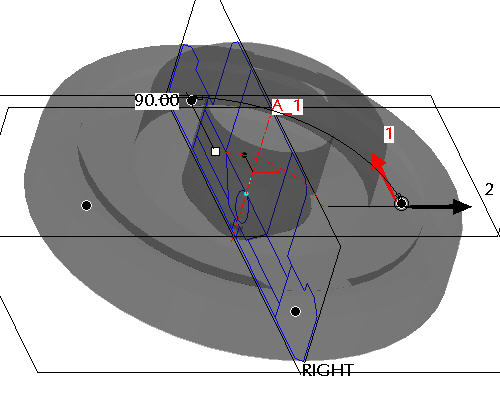
|
|
軸が表示されていることを確認します。表示されていない場合、 |
デフォルトの増分と角度を確定し、![]() (「フィーチャーを完了」) をクリックして軸パターンを表示します。
(「フィーチャーを完了」) をクリックして軸パターンを表示します。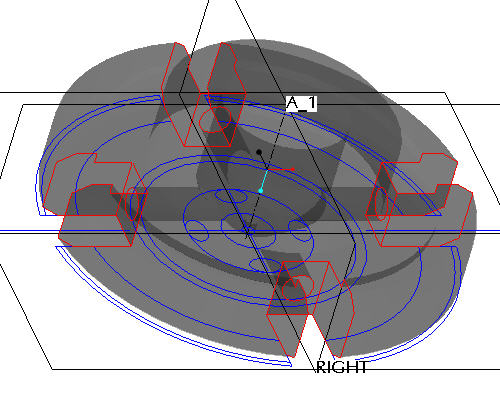
|
|
データムとスケッチフィーチャーを非表示にし、デフォルトの灰色から色を変更してモデルの表示を整理します。 |
モデルツリーで FRONT-SECTION を右クリックして「非表示」を選択します。
ウィンドウ上部のプルダウンメニューで「ビュー」をクリックし、ドロップダウンメニューから ![]() (「カラーおよび外観」) を選択します。
(「カラーおよび外観」) を選択します。
「外観エディタ」ダイアログボックスで、透明でない色を選択します。
ダイアログボックスの「指定」セクションで「適用」をクリックします。
「外観エディタ」ダイアログボックスの下部にある「閉じる」を選択します。
メインツールバーの ![]() (「データム平面オン/オフ」)、
(「データム平面オン/オフ」)、![]() (「データム点オン/オフ」)、
(「データム点オン/オフ」)、![]() (「データム軸オン/オフ」)、および
(「データム軸オン/オフ」)、および ![]() (「座標系オン/オフ」) をクリックして、データム平面、データム点、データム軸、座標系を非表示にします。部品が次の図のように表示されます。
(「座標系オン/オフ」) をクリックして、データム平面、データム点、データム軸、座標系を非表示にします。部品が次の図のように表示されます。
